Компьютер тормозит — что делать?
Почему тормозит компьютер и что делать — пожалуй, один из самых часто задаваемых вопросов начинающими пользователями и не только ими. При этом, как правило, говорится о том, что еще совсем недавно компьютер или ноутбук работал отлично и быстро, «всё летало», а теперь загружается по полчаса, также запускаются и программы и т.п.
В этой статье подробно о том, почему может тормозить компьютер. Возможные причины приведены по степени частоты, с которой они встречаются. Разумеется, по каждому пункту будут приведены и варианты решения проблемы. Нижеследующая инструкция применима к Windows 10, 8 (8.1) и Windows 7.
Если же у вас не получится выявить, какая именно причина в медленной работе компьютера, ниже вы также найдете бесплатную программу, позволяющую проанализировать текущее состояние ПК или ноутбука и представить отчет о причинах, вызывающих проблемы со скоростью работы, помогающий узнать, что именно нужно «почистить», чтобы компьютер не тормозил.
Находим ресурсоёмкие приложения
Компьютер работает медленно, потому что одно из приложений использует слишком много имеющихся ресурсов. Один из процессов может использовать до 99% ресурсов процессора. Или приложение может испытывать утечку памяти и использовать большой объем оперативной памяти, заставляя компьютер обращаться к файлу подкачки. Также приложение может занять жёсткий диск большим количеством операций чтения и записи, в результате чего вся дисковая подсистема испытывает проблемы и компьютер что называется «тормозит».
Чтобы выяснить какие из ресурсов компьютера являются «бутылочным горлышкоv» при его медленной работе, откройте диспетчер задач. Для этого щёлкните правой кнопкой мыши на панели задач и выберите опцию Диспетчер задач или нажмите на клавиатуре сочетание клавиш Ctrl + Shift + Escape. В операционных системах Windows 8, 8.1 и 10, обновлённый Диспетчер задач, в котором модернизированный интерфейс, выделяющий различным цветом приложения, использующие много ресурсов. Нажимайте поочередно на столбцы ЦП, Память и Диск, отсортировав каждый раз приложения по убыванию. В каждом из 3-х разов Вы увидите в начале списка приложения, которые используют больше всего ресурсов. В этом и есть причина медленной работы компьютера, который практически все ресурсы отдал этому приложению или нескольким приложениям.

Диспетчер задач
Если какое-либо приложение использует слишком много ресурсов, Вы можете закрыть его. Для этого выделите соответствующую строку и нажмите правой кнопкой мышки. В контекстном меню выберите пункт Снять задачу.

Что делать, если в компьютере постоянно что-то подгружается во время его работы (странные процессы и как от них избавиться)
Часто случается так, что во время работы вашего «железа» оно постоянно что-то подгружает. Выясняется это следующим образом: вы кликаете на иконку (любую), но вместо моментального ответа — вы получаете довольно долгий (иногда с минуту и более) простой, а на экране монитора вы видите курсор, рядом с которым либо «песочные часики», либо же курсор чудесным образом превращается во вращающийся кружочек. Это и подтверждает загрузку какого-то процесса.
Такая проблема возникает часто на одно и двухъядерных компьютерах. Почему? А главное — как избавиться от этой неприятности? Вот сейчас и посмотрим. Итак!
Скажу сразу: вероятность того, что такая подгрузка системы — это работа вируса или «трояна» — практически равна нулю. Но всё равно устранение проблемы начинается именно с проверки системы на наличие шпионского оборудования и прочего вирусного шлака. Если ваш «супер-пупер» космический антивирус ничего не показал, то проблема точно в самой системе.
Где копать? А копать, друзья мои, надо под самым вашим носом! Есть такая хитрая и очень умная программа, которая называется Emsisoft Anti-Malware.
В Интернете её можно скачать в двух вариантах: платная версия и бесплатная версия. Разницы между версиями практически никакой. Единственное неудобство бесплатной версии заключается в том, что обновление вирусных сигнатур придется делать вручную, то есть при открытии программы вы должны будете сами обновить сигнатуры с помощью клавиши «Обновить».
В общем, там всё настолько просто, что даже ежу будет легко разобраться. Короче так: скачали и запустили программу. Обновили базу вирусов. Запустили сканирование системы. Сразу предупреждаю: там есть несколько вариантов сканирования.
Выбирайте тот, который вам по душе. Естественно, что при сканировании системы программа Emsisoft Anti-Malware что-нибудь да найдет: очень уж она дотошная. Удаляйте всё. И переходите ко второй части процедуры, а точнее — к полной дефрагментации дисков и реестра. Уверен, что дефрагментацию вы либо проводите раз полгода, либо вообще не знаете, что это такое. (Совет: дефрагментацию следует делать не реже, чем раз в месяц).
После дефрагментации дисков и реестра, переходим к последней фазе: полное уничтожение удаленных ранее файлов. Не поняли о чем я? Все просто: когда вы удаляете фалы сначала в «Корзину», а потом и вовсе, то на самом деле от удаленных файлов остаются их следы, которые так и остаются в системе. И эти «следы» следует уничтожить: кстати, вы немало удивитесь, когда увидите, сколько места на жестких дисках у вас освободилось!
Как уничтожить файлы полностью? Это можно сделать либо с помощью известной утилиты «Тотал коммандер», либо «AusLogics BoostSpeed». В этих обеих утилитах есть функция ЗАТИРАНИЯ файлов. Затирание — это и есть полное уничтожение ранее удаленных файлов. Скачайте любую из утилит и запустите стиратель. Уверяю вас: программа умная и уничтожит только то, что уже было удалено. Всё остальное останется не тронутым. Уничтожение (затирание) файлов занимает некоторое время, поэтому наберитесь терпения и дождитесь окончания процесса.
И последнее: исключение из автозагрузки лишних программ и приложений. Как правило, у новичков-«чайников» в автозагрузке имеется море лишних приложений, которые им не нужны. Например, можно смело исключать всё, что можно вызвать вручную: всякие там программы -эмуляторы, типа «Daemon tools», «Unlocker», GuardMailRU Module, установщик Google и тд. В общем откройте автозагрузку и посмотрите что там есть и что активировано. Всё, чем вы не пользуетесь можете смело отключать из автозагрузки (наводим курсор на приложение, которое хотите запретить, кликаем ПРАВОЙ кнопкой мышки и выбираем «Удалить»).
Всё. Перезагрузите систему и проверяйте её в действии: никаких странных процессов больше быть не должно.
Конечно: гарантию в 100% я вам не дам — врать не люблю. Но в 80% гарантию дам, поскольку 8 из 10 пользователям данная процедура помогала решить проблему. Надеюсь, поможет и вам.
Компьютер что-то грузит
Уверен, что вам знакомо это чувство, когда компьютер постоянно что-то грузит. Вы уже вроде бы ничего не делаете, но он постоянно грузит и грузит. Если ответ «Да», то в этом уроке расскажу где посмотреть, что в данный момент нагружает вашу систему.
Первым делом нам необходимо запустить «Диспетчер задач». Сделать это можно несколькими способами. Можно нажать на клавиатуре сочетание клавиш Ctrl+Shift+Esc, а также щелкнуть по панели задач правой клавишей мыши и из выпадающего меню выбрать пункт «Запустить диспетчер задач».
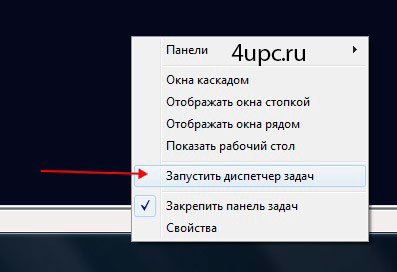
Откроется окно, в котором нас интересует вкладка «Процессы». Именно здесь показываются программы, которые на данный момент выполняются.
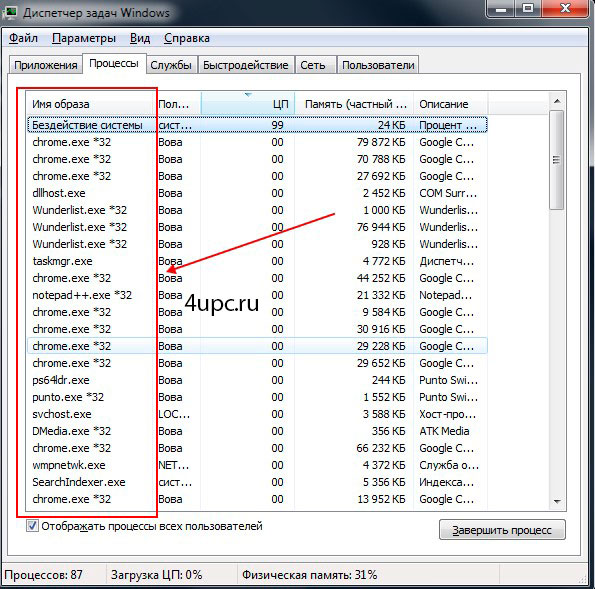
В колонке «ЦП» вы можете видеть на сколько каждая программа загружает центральный процессор. В колонке «Память» — количество потребляемой памяти каждой из программ.
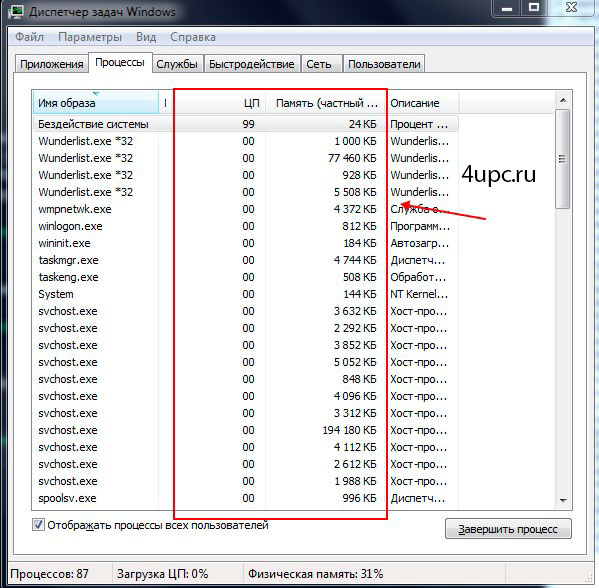
В самом низу окна вы можете увидеть общие данные, которые помогут узнать количество запущенных процессов, загрузку центрального процессора, а также процент использования физической памяти.
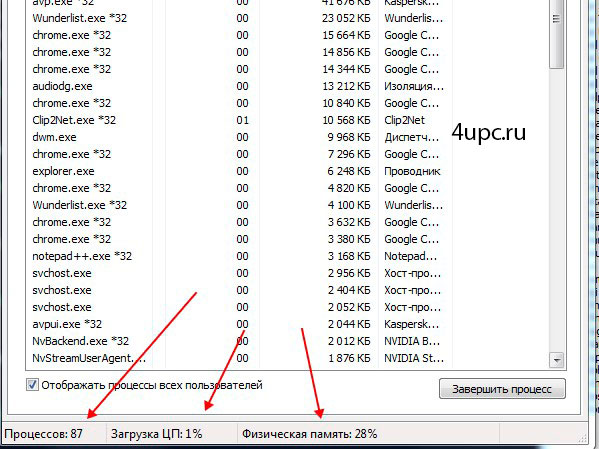
Нажав на подпись любой из колонок с данными, вы сможете отсортировать процессы, которые, например, максимально загружают ваш процессор или используют максимальное количество памяти. У меня на данный момент это программа Фотошоп.
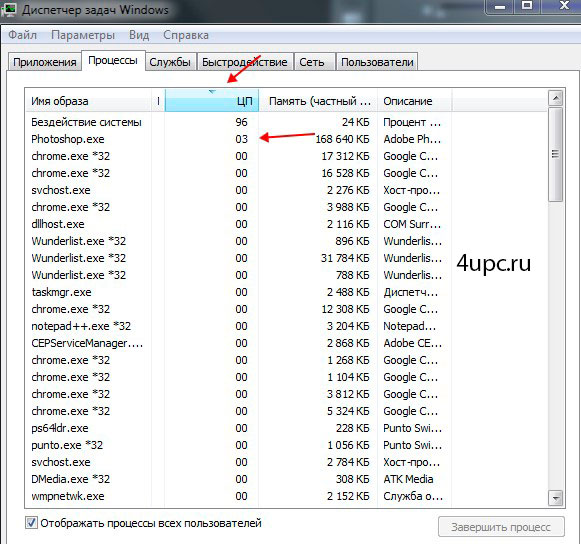
Теперь давайте разберем, что можно делать с запущенными процессами. Обычно к диспетчеру задач обращаются в тот момент, когда наблюдается подозрительная активность компьютера, например, при вирусе, а также, когда одна из работающих программ зависает. В этом случае вы можете завершить процесс вручную. Для этого просто щелкните по процессу в списке и нажмите кнопку «Завершить процесс». Также, можно щелкнуть по процессу правой клавишей мыши и из списка выбрать «Завершить процесс».

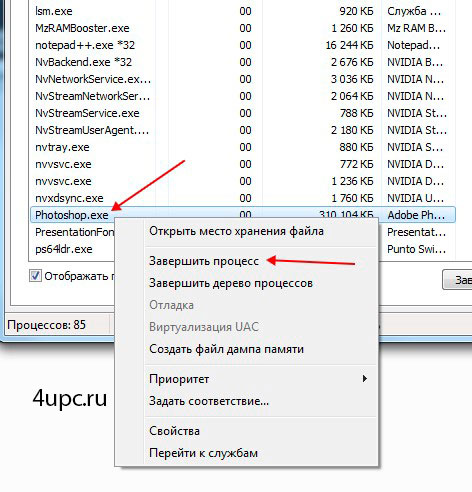
Зависшая программа или активный процесс исчезнут из списка, а ваш компьютер перестанет так усердно грузиться. К сожалению, это процесс аварийной остановки программ, поэтому все не сохраненные данные также удаляться.
И последний маленький совет. Если вы сомневаетесь в остановке процесса, то лучше его оставить или почитать в интернете, за что он отвечает, а уже после этого применять к нему радикальные методы.
Не забудьте поделиться ссылкой на статью ⇒
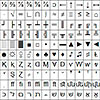
Сегодня расскажу про специальные символы на клавиатуре. Это значки и символы, которые в обычном состоянии вы не найдете на клавиатуре, а написать их можно либо скопировав из таблицы символов, либо с помощью специального сочетания клавиш на клавиатуре.
- 10.11.2015
- Просмотров: 14585

В этом уроке будем заниматься созданием точек восстановления и восстановлением Windows 7.
- 10.02.2015
- Просмотров: 32381
- Видеоурок

В этом уроке я покажу как можно быстро скрыть ярлыки на рабочем столе
- 01.03.2015
- Просмотров: 5008

В этом уроке расскажу как добавить и убрать двойной клик мыши.
- 11.10.2015
- Просмотров: 100422
- Видеоурок

Сегодня рассмотрим как отключить удаленного помощника и удаленный доступ к компьютеру.
Перегрев компонентов
Еще одна популярная причина, почему тупит компьютер – перегрев компонентов. Особенно это касается лэптопов. Если ноутбук стал тормозить спустя определенное время (а сразу при включении работал нормально), то наверняка проблема в перегреве.
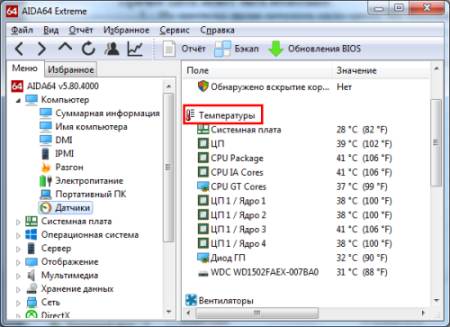
За этим нужно постоянно следить, поскольку из-за высокой температуры бывают не только тормоза – рано или поздно может что-то сгореть или выйти из строя.
Подводим итог
Надеемся весь материал изложенный в статье, поможет нашим читателями и у вас не будут возникать вопросов почему ПК стал тормозить или почему ноутбук или моноблок стал зависать. Также хочется дать пару советов нашим читателям.
Если у вас не проходят тормоза и зависания в системе, то возможно виновником вашей проблемы стало вредоносное ПО. В этом случае следует произвести полное сканирование системы на вирусы и удалить их из найденной папки.
Кроме этого, если вы являетесь обладателем ПК с Windows XP, то вам пора задуматься о смене ОС на более безопасную. Поддержка XP давно окончена и новые антивирусы ее давно не поддерживают. Это значит, что система очень небезопасна и если дать такой системе доступ в Интернет, то можно столкнуться с реальными проблемами из-за вирусов. Из-за вирусов вы можете столкнуться как с тормозами системы, так и с кражей и порчей личной информации.












